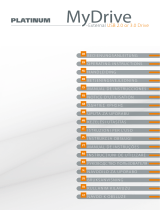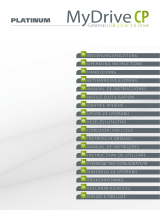Pagina wordt geladen...

Aansluiten
a) USB 3.0-poort
Deze kan volgens USB 3.0-standaard een stroom leveren van max. 900 mA. Dit is vol-
doende voor de werking van de harde schijf behuizing met de daarin ingebouwde
harde schijf/SSD.
Mogelijk is de maximaal beschikbare stroom bij notebooks of bij niet-standaard USB
3.0-poorten lager (bijvoorbeeld als het notebook niet via zijn netadapter van stroom
wordt voorzien, maar alleen via de ingebouwde accu). Hier is voor de werking een
geschikte USB 3.0-hub met eigen netadapter nodig.
Verbind de hardeschijfbehuizing of via de meegeleverde korte USB-kabel bijv. met
de USB 3.0-poort aan een notebook resp. USB 3.0-hub of gebruik de meegeleverde
langere USB 3.0-kabel voor de aansluiting.
Wanneer de korte kabel niet wordt gebruikt, kan het aan de zijkant van het
siliconenframe worden ingestoken en daar worden bewaard.
b) USB 2.0/1.1-poort
Een dergelijke USB-poort kan volgens de USB-standaard een maximale stroom van
500 mA leveren (bijv. de USB-poort aan de voor- of achterkant van de computer of een
USB-hub met netvoedingadapter).
Omdat de harde schijf/SSD en de USB-hardeschijfbehuizing een stroom van meer dan
500 mA nodig hebben, functioneren ze hier meestal niet.
Indien er te weinig stroom via de USB-poort beschikbaar wordt gesteld,
start de harde schijf/SSD niet, deze wordt niet door het besturingssysteem
herkend.
Een harde schijf produceert in dit geval alleen zachte klikkende geluiden, de
aandrijfmotor van de harde schijf start niet!
Sommige USB 2.0/1.1-poorten kunnen echter evt. hogere stromen dan de
USB-standaard voorziet leveren.
Wij adviseren u daarom, de hardeschijfbehuizing met de daarin ingebouwde
harde schijf/SSD uitsluitend op een USB 3.0-poort te gebruiken!
Harde schijf/SSD partitioneren/formatteren
Een nieuwe harde schijf/SSD moet eerst gepartitioneerd en geformatteerd
worden voordat de schijf in de Verkenner van Windows verschijnt en ge-
bruikt kan worden.
• Bij Windows is het partitioneren en formatteren heel eenvoudig mogelijk via de sys-
teembesturing (en daar via het computerbeheer/gegevensdragerbeheer).
• Formatteer - na het partitioneren - de nieuw aangemaakte partitie (daartoe volstaat
snelformatteren; bij een “normale” formattering duurt het afhankelijk van de grootte
van de harde schijf/SSD zeer lang voordat het formatteerproces wordt afgesloten).
Gebruik
• Verplaats het product met de ingebouwde harde schijf niet wanneer deze in gebruik
is. Door bewegingen tijdens gebruik kan de schrijf-/leeskop in de harddisk op de
magneetschijf drukken. Daardoor is niet alleen gegevensverlies mogelijk, ook wordt
de harddisk beschadigd!
Datzelfde geldt voor ongeveer 30 seconden na het uitschakelen van de behuizing
met de harde schijf, totdat de magneetschijven van de harde schijf tot stilstand zijn
gekomen.
Bij gebruik van een SSD geldt dit natuurlijk niet, omdat een SSD geen bewe-
gende onderdelen bevat.
• Zet de hardeschijfbehuizing niet rechtop neer, omdat een ingebouwde harde schijf
tijdens het omvallen beschadigd kan raken (vooral als de harde schijf net in werking
is).
• Gebruik het product nooit direct nadat u het van een koude naar een warme ruimte
heeft gebracht. Het condenswater dat daarbij ontstaat, kan het product onder be-
paalde omstandigheden onherstelbaar beschadigen.
Laat het product eerst op kamertemperatuur komen voor u het aansluit en gebruikt.
Dit kan meerdere uren duren.
• Vermijd de inwerking van de volgende ongunstige omgevingsfactoren op de plek
van opstelling of tijdens het vervoer:
- Vocht of te hoge luchtvochtigheid
- Extreme koude of warmte, direct invallend zonlicht
- Stof of brandbare gassen, dampen of oplosmiddelen
- Sterke trillingen, schokken, stoten
- Sterke magneetvelden, zoals in de buurt van machines of luidsprekers
• Zorg ervoor dat de kabel bij het plaatsen van het product niet wordt geknikt of afge-
kneld.
O
Gebruiksaanwijzing
SATA-HDD-behuizing USB 3.0
Bestelnr. 1234782
Beoogd gebruik
In de hardeschijfbehuizing kan een 6,35 cm-/2.5“ harde schijf (SATA) of SATA-SSD met
een hoogte van 7 mm of 9,5 mm worden ingebouwd. Werking is mogelijk via een USB
2.0-interface. De stroomtoevoer vindt via USB plaats.
Dit product voldoet aan de nationale en Europese wettelijke eisen. Alle voorkomende
bedrijfsnamen en productaanduidingen zijn handelsmerken van de betreffende eige-
naren. Alle rechten voorbehouden.
Omvang van de levering
• Hardeschijfbehuizing met ingebouwde interfaceomzetter (zonder harde schijf)
• Siliconenframe
• 2x USB-kabel (1x 5 cm, 1x 60 cm)
• Rubberstrook (om de harde schijf/SSD in de behuizing te bevestigen)
• Gebruiksaanwijzing
Pictogramverklaringen
Dit pictogram wijst op bijzondere gevaren bij de hantering, het gebruik en de
bediening.
Het „pijl“ pictogram wijst op speciale tips en gebruiksaanwijzingen.
Veiligheidsvoorschriften
Bij schade veroorzaakt door het niet raadplegen en opvolgen van deze
gebruiksaanwijzing, vervalt elk recht op waarborg/garantie! Voor gevolg-
schade zijn wij niet aansprakelijk!
Bij materiële schade of persoonlijk letsel veroorzaakt door ondeskundig
gebruik of het niet naleven van de veiligheidsaanwijzingen, zijn wij niet
aansprakelijk! In dergelijke gevallen vervalt de waarborg/garantie!
• Om veiligheids- en keuringsredenen (CE) is het eigenmachtig ombouwen
en/of veranderen van het product niet toegestaan.
• Het product is geen speelgoed, houd het uit de buurt van kinderen!
• Het product is uitsluitend geschikt voor gebruik in droge en gesloten bin-
nenruimtes. Het mag niet vochtig of nat worden.
• Laat het verpakkingsmateriaal niet rondslingeren, dit kan voor kinderen
gevaarlijk speelgoed zijn.
• Behandel het product voorzichtig; door stoten, schokken of een val - zelfs
van geringe hoogte - kan het beschadigd raken.
Inbouwen van een harde schijf/SSD
• Trek de hardeschijfbehuizing uit het siliconenframe (door de grote opening aan de
voorkant).
• Verwijder de aluminium behuizingsdeksel door het bijv. met een nagel eraf te tillen.
• Plaats een harde SATA-schijf/SSD op juiste wijze op de aansluitstrook van de print-
plaat.
• Indien er een harde schijf/SSD wordt gebruikt met een bouwhoogte van 7 mm,
plaats dan de beide meegeleverde rubberen stroken op de harde schijf. Zo wordt
verhinderd dat de harde schijf los in de behuizing ligt.
• Plaats het behuizingsdeksel er weer correct op, zodat het erin vastklikt.
• Plaats de hardeschijfbehuizing aansluitend in het siliconenframe, let op de juiste
oriëntatie (schuine kant).
Installeren van het stuurprogramma
De stuurprogramma’s voor de hardeschijfbehuizing zijn in uw besturingssysteem op-
genomen, daarom is er geen opslagmedium met stuurprogramma bijgesloten.
Let erop dat voor gebruik onder USB 3.0 een daarvoor geschikte USB 3.0-controller
vereist is (bijv. op veel moderne moederborden ingebouwd, resp. als extra insteek-
kaart naderhand bij te plaatsen).

Dit is een publicatie van Conrad Electronic SE, Klaus-Conrad-Str. 1, D-92240 Hirschau (www.conrad.com).
Alle rechten, vertaling inbegrepen, voorbehouden. Reproducties van welke aard dan ook, bijvoorbeeld fotokopie, microverfilming of de
registratie in elektronische gegevensverwerkingsapparatuur, vereisen de schriftelijke toestemming van de uitgever. Nadruk, ook van
uittreksels, verboden. De publicatie voldoet aan de technische stand bij het in druk bezorgen.
© Copyright 2014 by Conrad Electronic SE. V2_1014_02/VTP
Schoonmaken
Voordat u het apparaat schoonmaakt, moet u de USB-verbinding loskoppelen. Wacht,
als er een harde schijf in de behuizing is ingebouwd, ten minste 30 seconden, tot de
magnetische schijven van de harde schijf volledig tot stilstand zijn gekomen.
Voor het schoonmaken van het product volstaat een droge, zachte en schone doek.
Gebruik geen agressieve schoonmaakmiddelen, hierdoor kan het product verkleuren.
Druk tijdens het schoonmaken niet te hard op het oppervlak, om krassen te voorko-
men.
U kunt stof zeer gemakkelijk verwijderen met een schone, langharige borstel en een
stofzuiger.
Tips & aanwijzingen
a) USB 3.0
• USB 3.0-apparaten zijn neerwaarts compatibel. Dit betekent dat deze ook op con-
ventionele USB 2.0- of langzamere USB 1.1-poorten functioneert – maar dan alleen
met de maximale USB 2.0- resp. USB 1.1-snelheid.
Omdat de harde schijf/SSD en de hardeschijfbehuizing een stroom van meer dan
500 mA nodig hebben, is de werking op een USB 2.0/1.1-poort normaal gesproken
niet mogelijk (een USB 3.0-poort kan een stroom van 900 mA leveren, wat voor de
werking voldoende is).
In de speciaalzaak zijn zgn. Y-kabels verkrijgbaar, die twee USB-poorten te-
gelijkertijd gebruiken voor de voeding (500 mA + 500 mA). Daardoor is ook de
werking op USB 2.0/1.1 mogelijk.
Bij het gebruik van een dergelijke Y-kabel moet er te allen tijde op gelet wor-
den dat eerst de kabel op de beide USB-poorten van de computer of de USB-
hub (met netvoedingadapter) wordt aangesloten en als laatste pas de kabel
op de hardeschijfbehuizing.
• Bij USB 3.0 is in het ideale geval, afhankelijk van uw computer en de in de har-
deschijfbehuizing geplaatste harde schijf/SSD en de gebruikte USB 3.0-controller
op het moederbord (of een USB 3.0-insteekkaart), zelfs tot meer dan 100 MByte/s
mogelijk!
• Bij USB 3.0 is het aan te bevelen de kabels zo kort mogelijk te kiezen, zodat de over-
drachtssnelheid niet vermindert.
• Gebruik voor het aansluiten van de hardeschijfbehuizing op een USB 3.0-poort van
uw computer een USB 3.0-kabel (bijv. de meegeleverde kabel).
• Als de hardeschijfbehuizing via een USB-hub moet worden aangesloten, moet deze
ook de USB 3.0-overdrachtsmodus ondersteunen, zodat de maximale snelheid mo-
gelijk is. Gebruik uitsluitend USB 3.0-hubs met een eigen voeding (bijv. via een net-
voedingadapter).
b) Algemeen
• De LED op de hardeschijfbehuizing brandt tijdens actieve voeding resp. knippert bij
schrijf-/leesprocessen.
• Door het type van de hardeschijfbehuizing is voor het aansluiten een speciale kabel
gebruikt (mini-USB-stekker met USB 3.0-functie). Gebruik deze kabel uitsluitend met
de meegeleverde hardeschijfbehuizing en niet voor andere doeleinden.
Gebruik de hardeschijfbehuizing ook niet met een “normale” mini-USB 2.0-kabel.
• USB-apparatuur kan tijdens de werking worden ingestoken en uitgenomen.
U dient er echter wel rekening mee te houden, dat hierbij eventuele bestanden be-
schadigd kunnen raken of het besturingssysteem vast kan lopen wanneer tijdens
een gegevensoverdracht de verbindingskabel eruit wordt getrokken.c.q. wanneer
een programmabestand geopend wordt.
Bij Windows verschijnt bij het aansluiten van de harde schijf/SSD (of andere USB-
gegevensdrager) normaal gesproken een pijlsymbool in de taakbalk waarmee men
Windows kan opdragen het apparaat “los te koppelen” en de gegevensoverdracht
zodanig te beëindigen dat de verbindingskabel zonder problemen kan worden ver-
wijderd.
• Als u achteraf in uw computer een USB 3.0-insteekkaart geïnstalleerd wilt hebben
(bijv. als uw moederbord nog geen USB 3.0-poorten heeft), controleer dan of deze
insteekkaart over een eigen stroomaansluiting beschikt.
Zo ja, dan moet deze met de PC-netvoedingadapter worden verbonden, anders
functioneert de USB 3.0-poort niet correct resp. levert deze te weinig stroom voor
de werking van de hardeschijfbehuizing met de daarin ingebouwde harde schijf/
SSD.
Afvoer
Elektronische en elektrische producten mogen niet via het normale huisvuil
worden verwijderd.
Voer het product aan het einde van zijn levensduur conform de geldende
wettelijke bepalingen af.
Technische gegevens
Aansluiting ..........................................................USB 3.0 (compatibel met USB 2.0/1.1)
Voor inbouw geschikte harde schijf/SSD ........
SATA, 6,35 cm/2.5“, bouwhoogte 9,5 mm
max. capaciteit 2 TB
Omgevingsvoorwaarden................................... Temperatuur +5 °C tot +40 °C, relatieve
luchtvochtigheid 10% tot 80%, niet con-
denserend
Afmetingen (L x B x H) .......................................138 x 93 x 18 mm
Gewicht (zonder kabel/harde schijf) ..............123 g (incl. siliconenhouder)
/